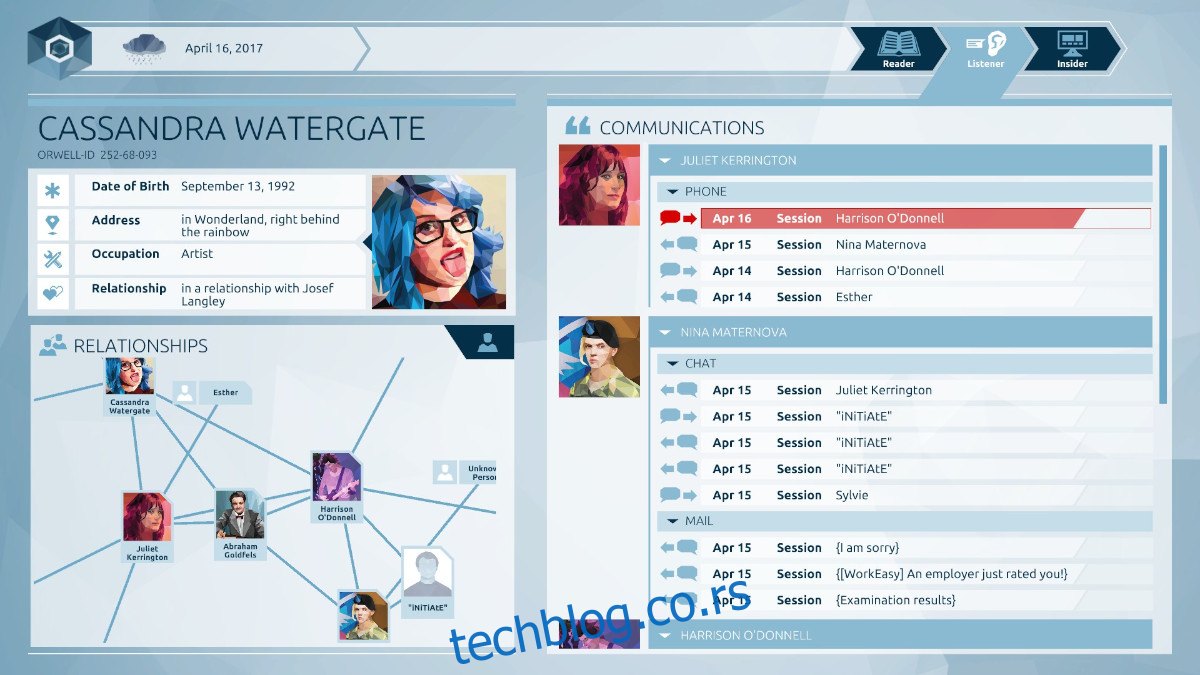Орвелл је симулациона видео игра компаније Осмотиц Студиос. У игри, играч преузима улогу оперативца и надгледа безбедносне камере за претње националној безбедности. Ево како да га играте на Линук-у.
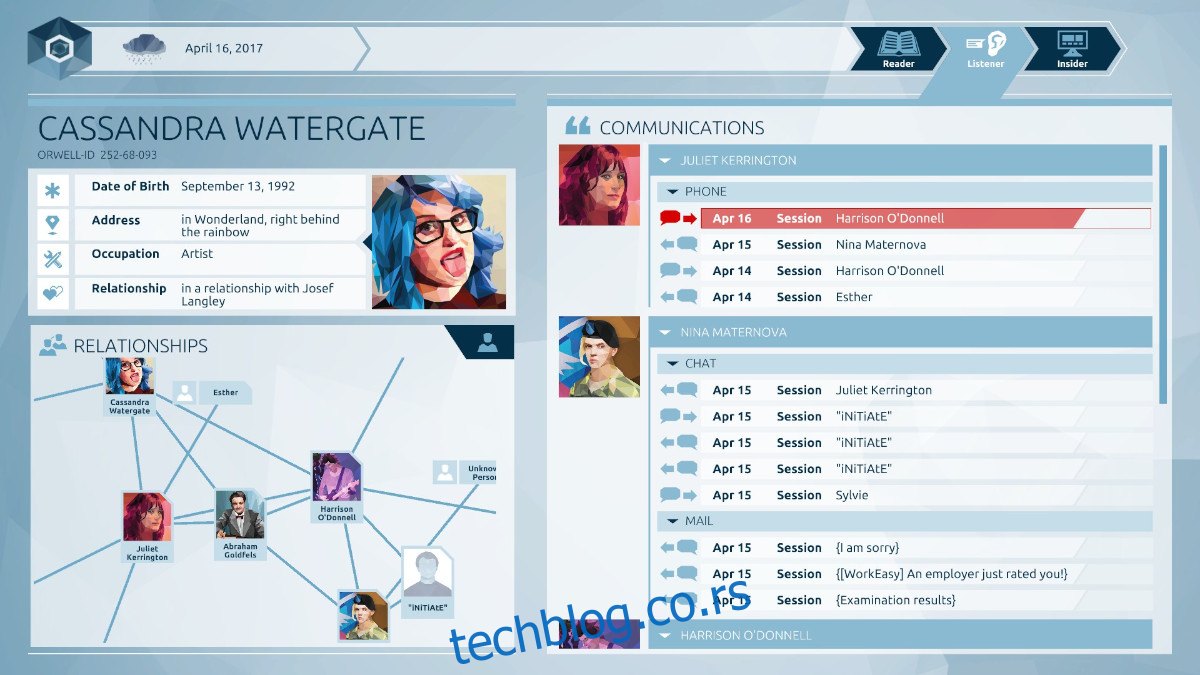
Преглед садржаја
Натерати Орвела да ради на Линуку
Орвелл ради на Линуку прилично добро, пошто је то матична игра. Међутим, с обзиром на то, изворно издање игре доступно је само преко Линук издања Стеам-а.
Инсталирајте Стеам
Да бисте натерали Орвела да ради на вашем Линук рачунару, отворите прозор терминала на Линук радној површини. То можете учинити притиском на Цтрл + Алт + Т на тастатури. Алтернативно, тако што ћете га потражити у менију апликације.
Када је прозор терминала отворен, пратите упутства за инсталацију која одговарају Линук ОС-у који користите на свом рачунару.
Убунту
Натерати Стеам да ради на Убунту-у је прилично једноставно. Да бисте то урадили, унесите следећу наредбу за инсталацију Апт испод.
sudo apt install steam
Дебиан
Они који користе Дебиан могу покренути Стеам да ради преузимањем ДЕБ пакета директно са интернета. Да бисте то урадили, користите команду вгет доле у прозору терминала.
wget https://steamcdn-a.akamaihd.net/client/installer/steam.deb
Након што преузмете ДЕБ пакет на ваш Дебиан Линук рачунар, мораћете да га инсталирате. Да бисте инсталирали софтвер, користите следећу дпкг команду испод.
sudo dpkg -i steam.deb
Након инсталације Стеам-а на ваш рачунар, мораћете да очистите све проблеме зависности који су се можда појавили током инсталације. То можете учинити помоћу наредбе испод.
sudo apt-get install -f
Арцх Линук
У Арцх Линук-у, Стеам се може инсталирати кроз „мултилиб“ софтверско складиште. Да бисте га покренули на вашем систему, почните тако што ћете отворити датотеку /етц/пацман.цонф у свом омиљеном уређивачу текста (са роот налогом).
Када отворите, пронађите линију „мултилиб“ и уклоните симбол # испред ње. Поред тога, уклоните симболе # из редова директно испод. Затим сачувајте измене.
Након што сте сачували измене, поново синхронизујте свој систем са званичним Арцх Линук репозиторијумима користећи наредбу испод.
sudo pacman -Syy
Коначно, инсталирајте најновије издање Стеам-а на Арцх помоћу наредбе испод.
sudo pacman -S steam
Федора/ОпенСУСЕ
Корисници Федора и ОпенСУСЕ могу да инсталирају Стеам директно из софтверских Линук складишта. Имајући то у виду, Флатпак издање Стеам-а има тенденцију да ради много боље на овим оперативним системима, па предлажемо да уместо тога следите та упутства.
Флатпак
Да би Стеам радио преко Флатпака, прво ћете морати да омогућите време извршавања Флатпак-а на вашем систему. Добијање времена извршавања Флатпак-а је лако; пратите наш водич на ту тему.
Када се Флатпак рунтиме покрене, можете инсталирати апликацију Стеам преко Флатпак-а користећи две команде испод.
flatpak remote-add --if-not-exists flathub https://flathub.org/repo/flathub.flatpakrepo
flatpak install flathub com.valvesoftware.Steam
Инсталирајте Орвелла на Линук
Сада када је Стеам покренут и ради на вашем систему, покрените програм на радној површини и пратите упутства корак по корак испод да бисте навели Орвела да ради на вашем Линук рачунару.
Корак 1: Отворите апликацију Стеам, пронађите дугме „Продавница“ и кликните на њега мишем. Када изаберете дугме „Продавница“, бићете усмерени на Стеам излог.
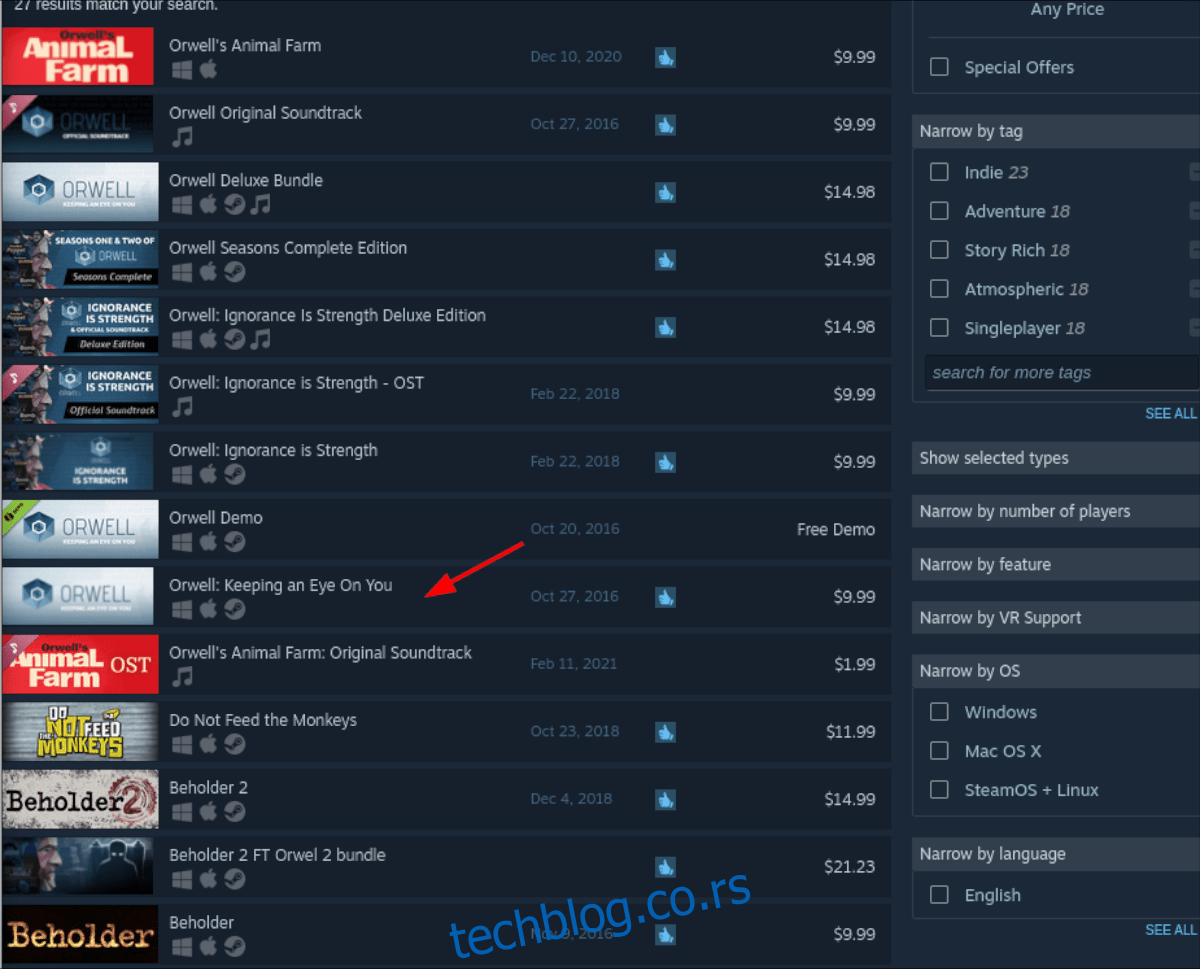
На Стеам Сторефронт-у пронађите оквир за претрагу и кликните на њега мишем. Затим користите тастатуру да укуцате „Орвелл“ у оквир за текст. На крају, притисните тастер Ентер на тастатури да бисте видели резултате претраге.
Корак 2: Прегледајте резултате претраге за „Орвелл“ и изаберите га мишем. Када изаберете резултат претраге „Орвелл“, бићете преусмерени на страницу излога игре Стеам.
На страници Орвелл Стеам продавнице пронађите зелено дугме „Додај у корпу“ и кликните на њега мишем. Када изаберете ово дугме, игру ћете додати у своју Стеам корпу.
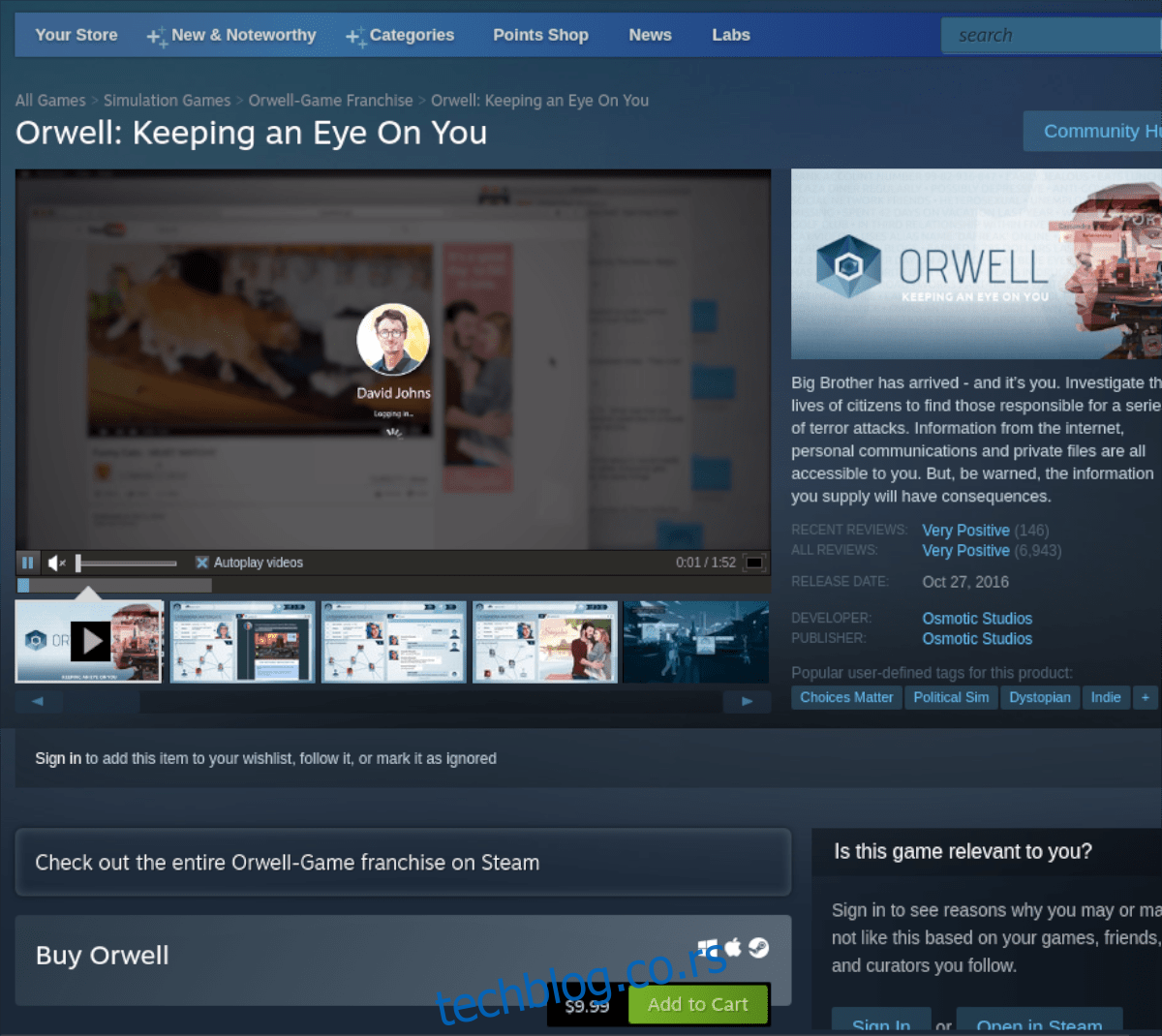
Корак 3: Кликните на икону корпе унутар Стеам-а да бисте приступили корпи за куповину. Затим прођите кроз процес куповине Орвелла за свој Стеам налог. Када завршите, кликните на дугме „Библиотека“ да бисте приступили својој Стеам библиотеци.
Корак 4: Кликните на поље за претрагу у вашој Стеам библиотеци помоћу миша. Након што кликнете на поље за претрагу, унесите „Орвелл“ у оквир. Затим притисните тастер Ентер да бисте видели резултате претраге.
Унутар резултата претраге пронађите Орвела и кликните на њега мишем. Када изаберете игру у резултатима претраге, приступићете њеној страници Стеам игре.
Унутар странице Стеам игре за Орвелла, пронађите плаво дугме „ИНСТАЛЛ“ и кликните на њега мишем. Након што изаберете ово дугме, Стеам ће почети да преузима софтвер на ваш Линук рачунар.
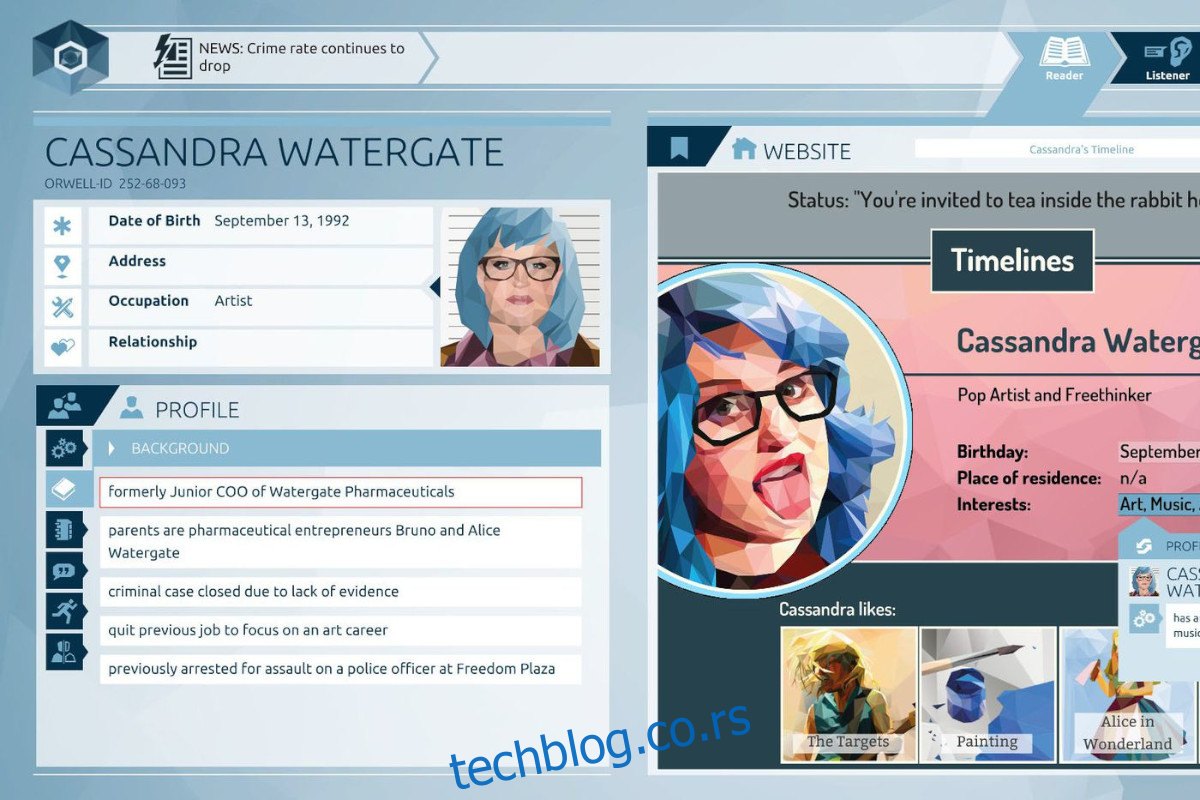
Корак 5: Када је инсталација Орвелл-а завршена, плаво дугме „ИНСТАЛЛ“ ће постати зелено дугме „ПЛАИ“. Изаберите дугме „ПЛАИ“ да бисте покренули Орвелл на свом Линук рачунару.